Annonse
Har du noen gang hatt en situasjon der du trengte å trykke noe, og ikke kunne du finne en måte å få det til? Det kan være vanskelig å skrive ut noen ganger, spesielt hvis skriveren er ødelagt, uten blekk / papir, eller bare gir deg passer. Eller noen ganger kan du bare gå tom for tid, som når du løper for sent på jobb om morgenen. Det ville være fint å ha en rask, enkel måte å skrive ut fra, for eksempel, telefonen mens du er på vei til kontoret.
Google har nettopp gjort dette mulig med Gmail for mobil og Google Cloud Print. Det tillater utskrift fra alle enheter, operativsystemer eller nettlesere uten behov for å installere drivere, og det er en livredder. I denne artikkelen skal jeg vise deg hvordan du konfigurerer dette slik at du kan dra nytte av denne brukervennlige utskriftstjenesten.
Hva er Google Cloud Print?
Google Cloud Print gjør utskrift mer intuitiv, tilgjengelig og nyttig ved å la deg skrive ut til skriverne dine fra Google Cloud Print-aktiverte apper på hvilken som helst datamaskin eller smarttelefon.

Med ‘aktiverte apper’, mener de Google Chrome. For å koble skriveren din til Google Cloud Print, må du installere siste betaversjon av Google Chrome på en datamaskin som er koblet til en skriver. Hvis du allerede bruker en versjon av Google Chrome og ikke er sikker på om den er den riktige, ikke bekymre deg. Bare fortsett med de neste trinnene, og hvis du får et problem, vet du at du må oppdatere.
Hvordan kan jeg begynne å bruke denne utskriftstjenesten?
For å komme i gang er det første du trenger å gjøre å koble skriveren til Google Cloud Print. Akkurat nå krever dette trinnet at du har en Windows-PC (XP, Vista eller 7), men Linux og Mac-støtte kommer visstnok snart.

For å koble dine lokale skrivere til Google Cloud Print, må du aktivere kontakten i Chrome. For å gjøre dette, åpne Chrome-nettleseren din, klikk på skiftenøkkelikonet i øverste høyre hjørne og velg alternativer.

Deretter besøker du Under panseret fanen og bla til bunnen der det står ‘Google Cloud Print’. Klikk Logg på Google Cloud Print og en dialog vises der du ber deg logge på Google-kontoen din. Når du har logget deg på, blir Google Cloud Print aktivert.

Etter pålogging vil du se en bekreftelsesside som ber deg skrive ut en testside (hvis du vil) eller klikke OK å fortsette.
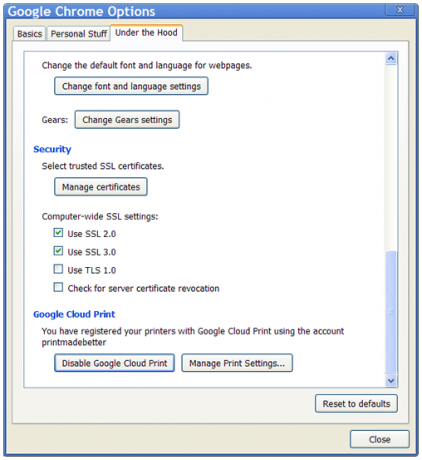
Alternativruten i Under panseret fanen skal nå ha to nye alternativer, Deaktiver Google Cloud Print og Administrer utskriftsinnstillinger ...
Nå som du er klar, kan du skrive ut fra mobiltelefonen din. Bare gå til Gmail i iPhone- eller Android-nettleseren, velg e-postmeldingen du vil skrive ut, og velg Skrive ut fra rullegardinmenyen øverst til høyre for å bruke den. Du kan skrive ut e-postvedlegg, som PDF-er eller Dokumenter, ved å klikke på Skrive ut lenke som vises ved siden av dem.
Konklusjon
Google kunngjorde nylig at de rullerer ut denne funksjonen på amerikansk engelsk, så hvis du ikke ser den med en gang, anbefaler de deg å ta en titt tilbake. Det er også en Google Cloud Print hjelpesenter at du kan sjekke ut om du er nysgjerrig på hva Google Cloud Print er, eller hvordan du kan koble deg til det. Siden tilbyr mange ressurser, inkludert hjelpeartikler, grunnleggende informasjon og feilsøkingsteknikker i tilfelle du støte på et antall forskjellige problemer du kan støte på når du prøver å skrive ut, eller sette opp utskrift, på flere skrivere.
Jeg tror dette er en veldig nyttig løsning for å prøve å trykke noe mens du er på farten. Hvis du aktiverer dette på en skriver på kontoret eller hjemme, kan du effektivt skrive ut noe viktig fra telefonen din og få den til å vente på deg når du kommer dit. Hvis du har det travelt i tid, bør dette absolutt hjelpe.
Hva synes du om Google Cloud Print? Skriver du ut fra telefonen?
Steve, samfunnssjef i VaynerMedia, brenner for sosiale medier og merkevarebygging.


